环境准备
虚拟机下载地址:
VMware Workstation Pro 官网下载地址
镜像下载地址:
FunBox9_GaoKao官网下载地址
导入虚拟机
右键——>选择打开方式——>选择VMware打开
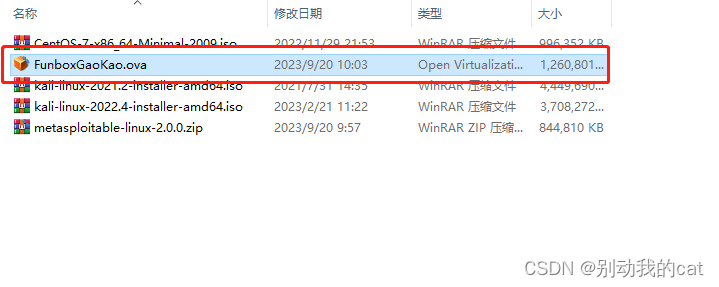
选择虚拟机安装的位置和虚拟机的名称
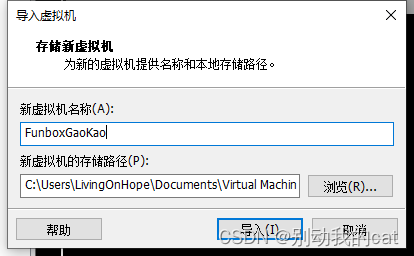
配置虚拟机
开启虚拟机——>开机马上点空格键——>进入安全模式
在这里可以看出这是个ubuntu的虚拟机,选着第二个进入高级模式
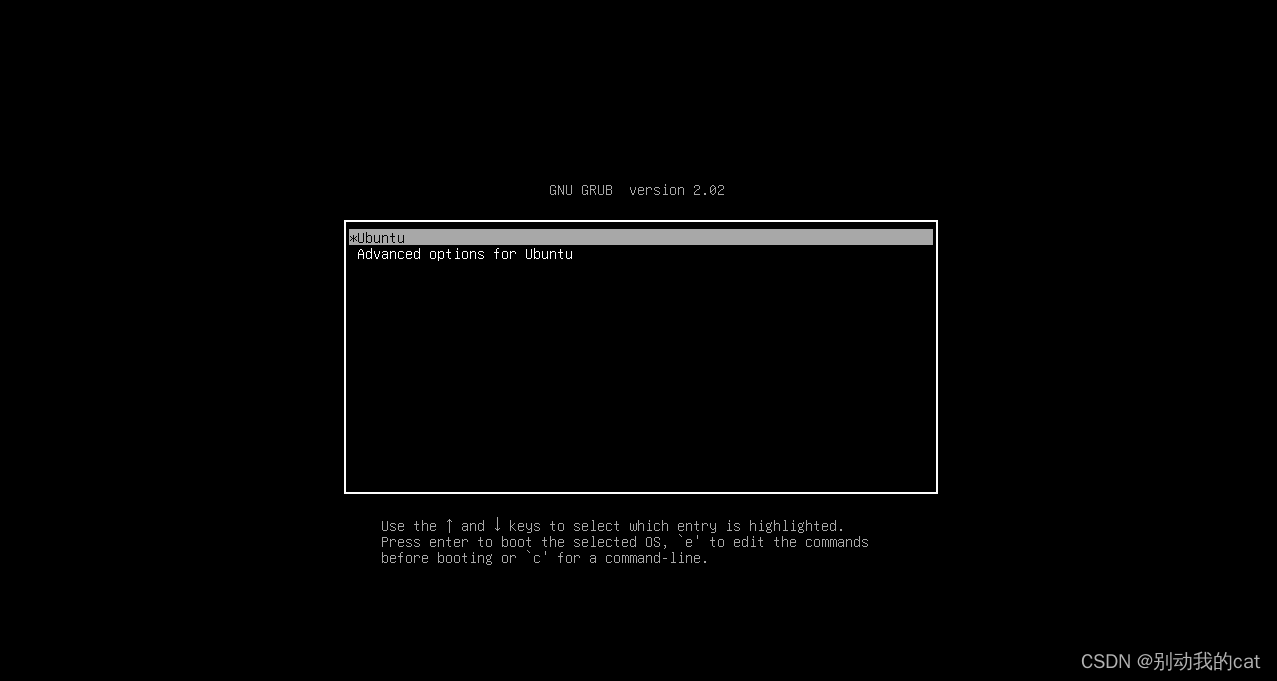
我们选着第二个recovery mode (恢复模式)
注意!!!看下面的文字,按e进入编辑菜单
找到linux这一行按end间到这行的结尾,一直删除到 ro 这单词处(ro 代表只读把 ro改成rw)
ro
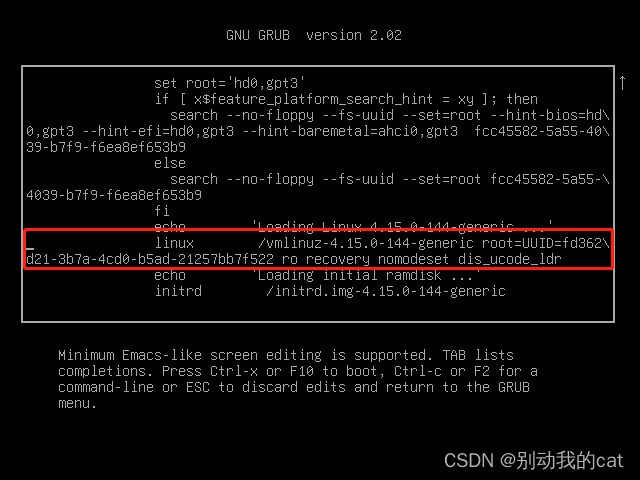
改完后,按ctrl+x或F10进行重新引导
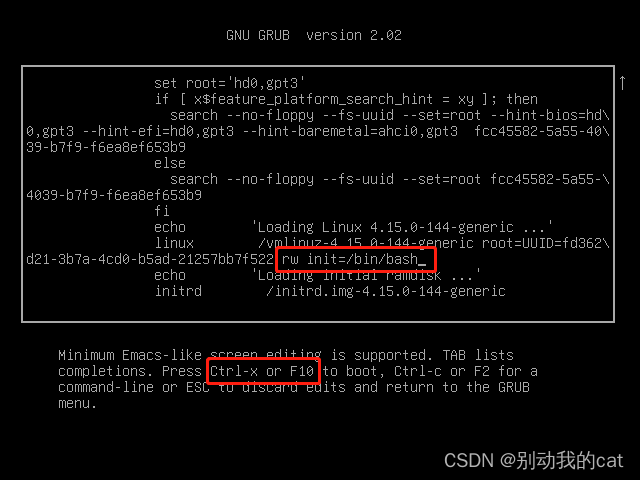
这时我们发现我有管理员的权限了,这时可以做系统排错,系统文件恢复等等等
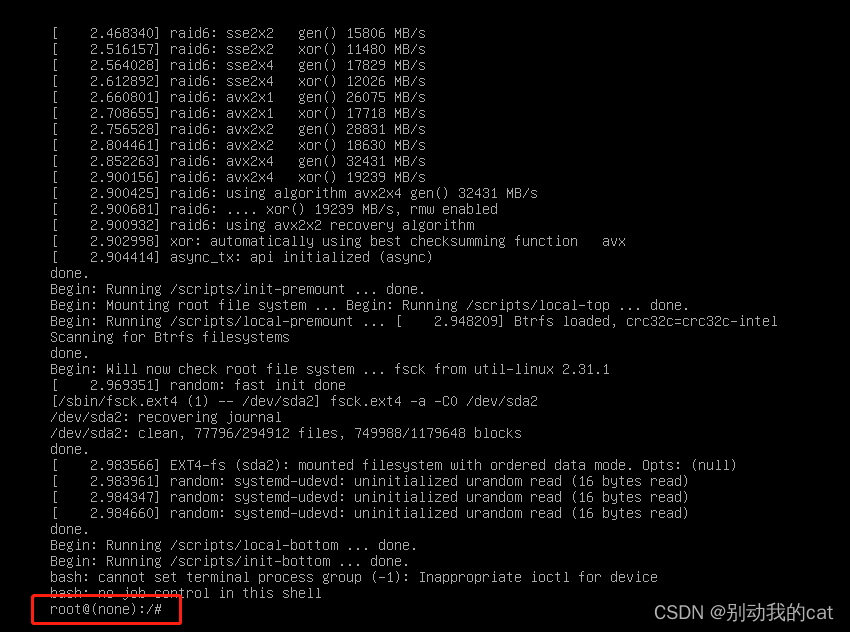
但是这里我们发现我们的键盘输入 / 后出现的却是一个 - 这里说明了我们的键盘模式不对需要更改
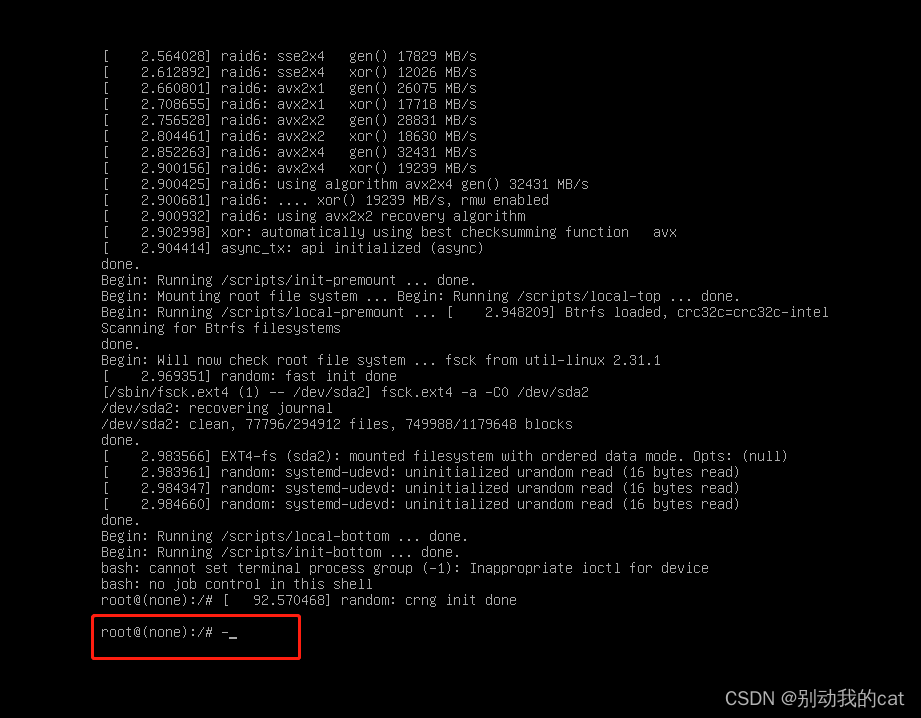
输入命令 passwrd root 把root命令进行修改 ,这样我们就可以通过root用户进行登录了
输入 exec init 6 进行重启
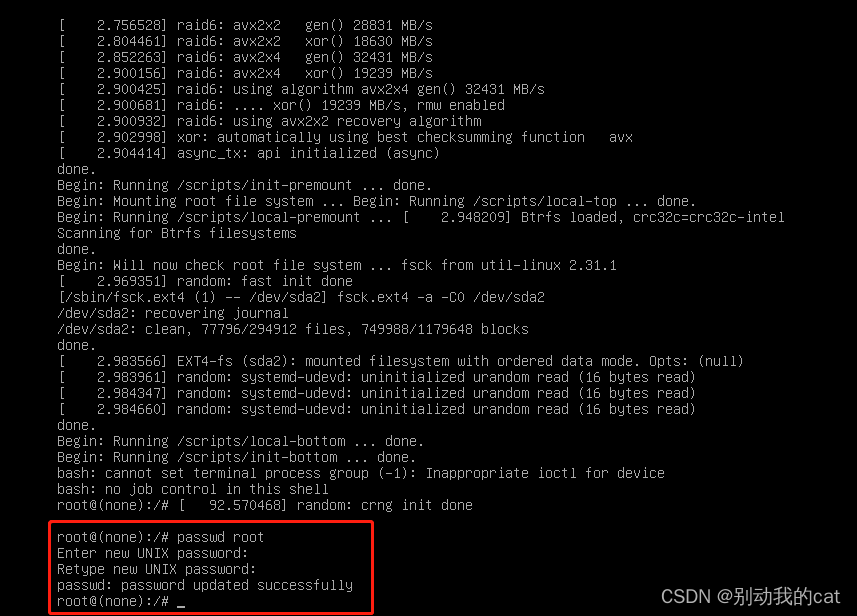
输入你修改后的密码这样就进入了系统管理员方式登录了
修改键盘布局
输入命令dpkg-reconfigure keyboard-configuration ( 作用Debian Linux 中重新配置已经安装的软件包),我们发现默认选的是105键盘我要改成戴尔的101
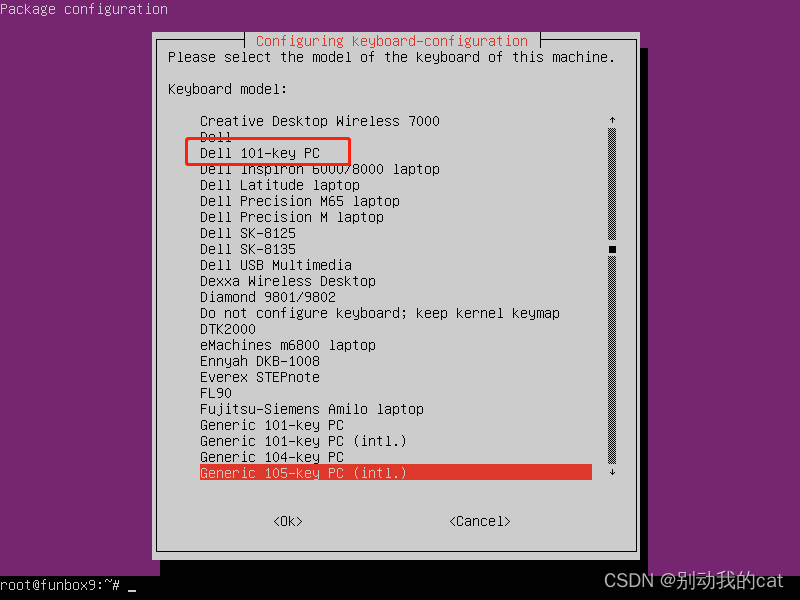
选美式键盘
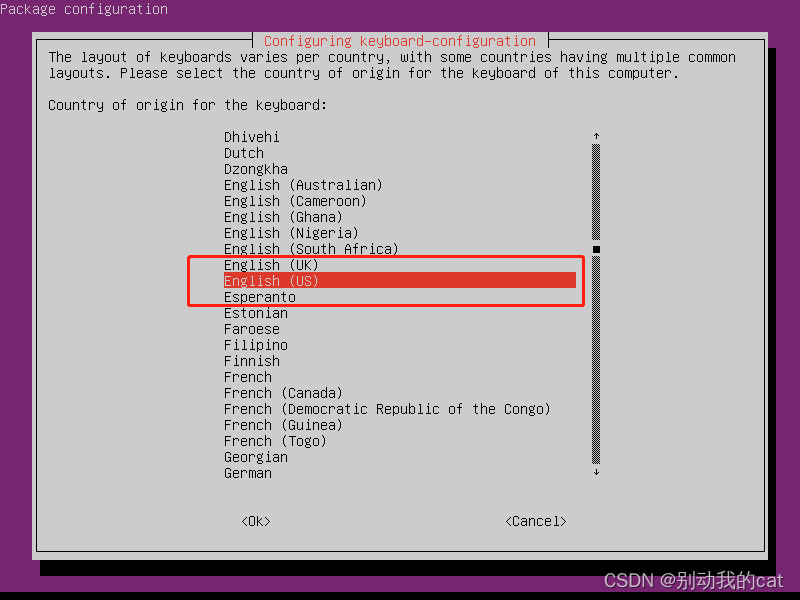
也选美式
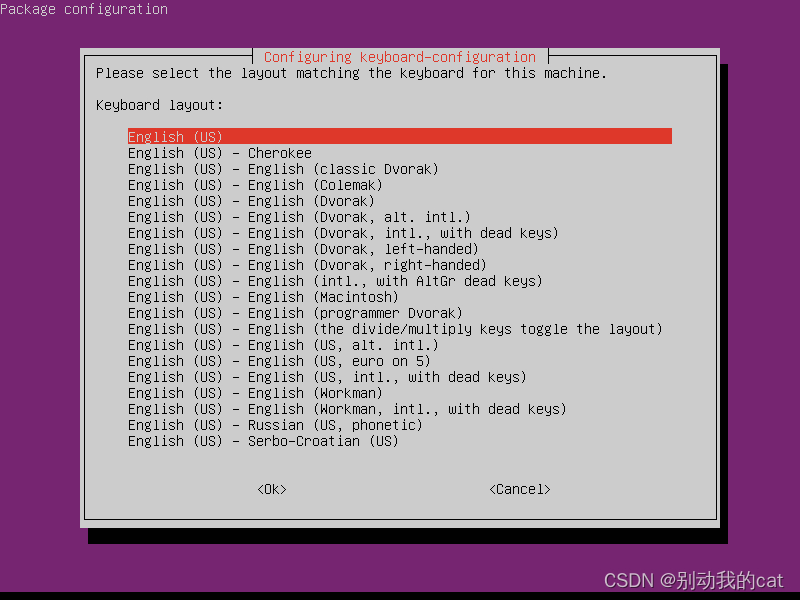
保持默认
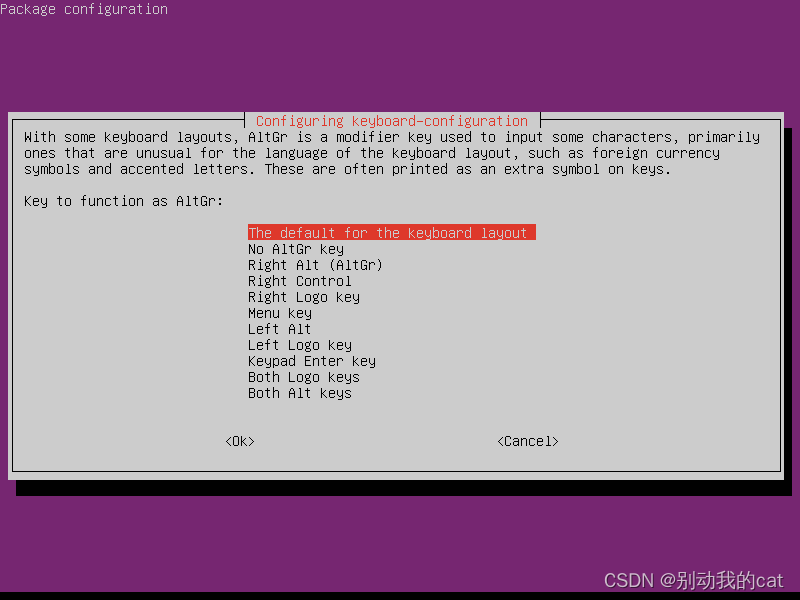
保持默认
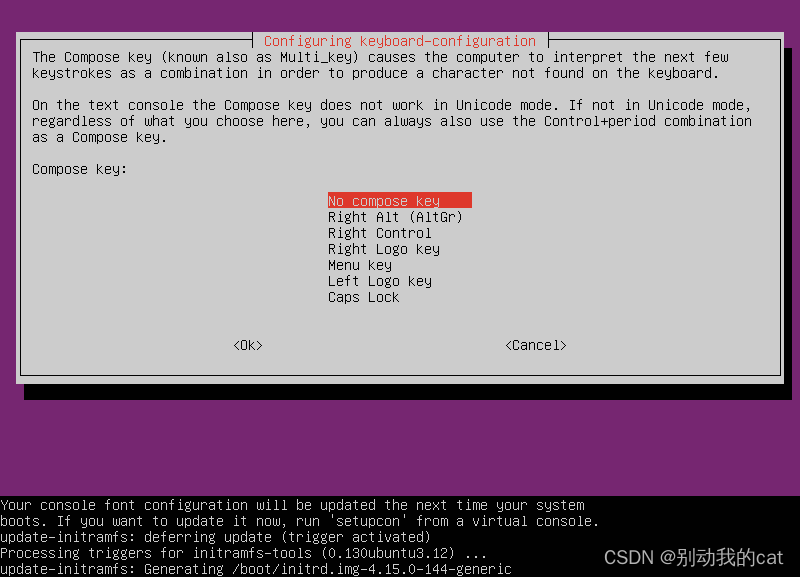
配置完成后重启系统 init 6就可以了
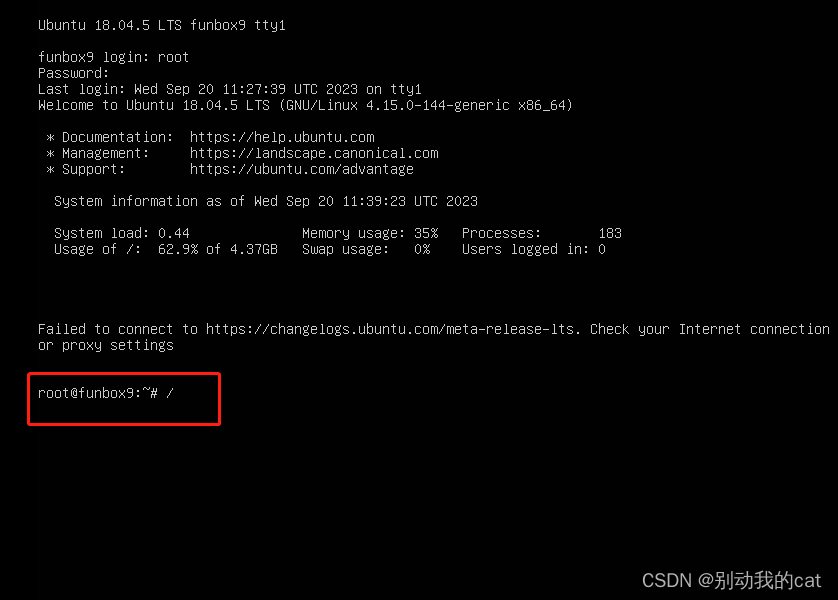
修改网络配置
我们发现我们的网卡名字叫ens33 但是没有ip地址,需要修改配置文件
把网卡改成ens33这样就可以通过dhcp获取IP地址了
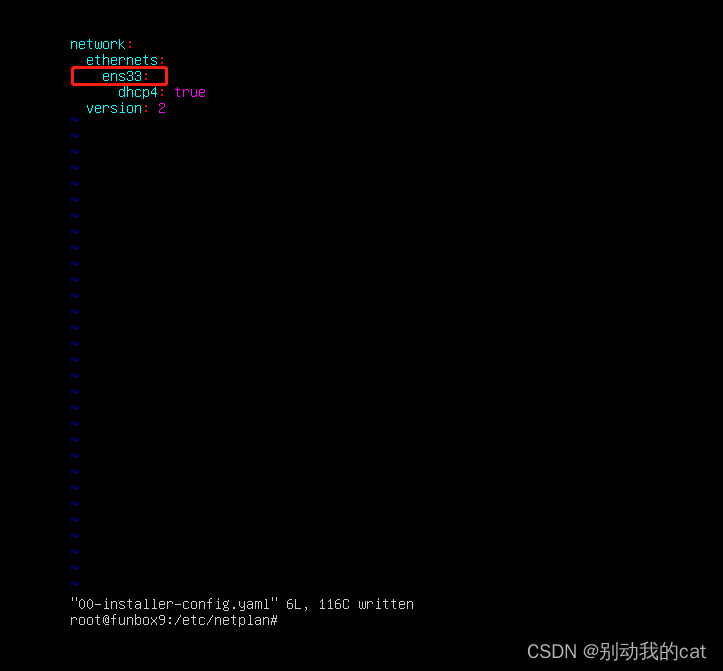
保存后使用netplan apply 命令生效配置 ,最好使用init 6重启一下,这样就完成了
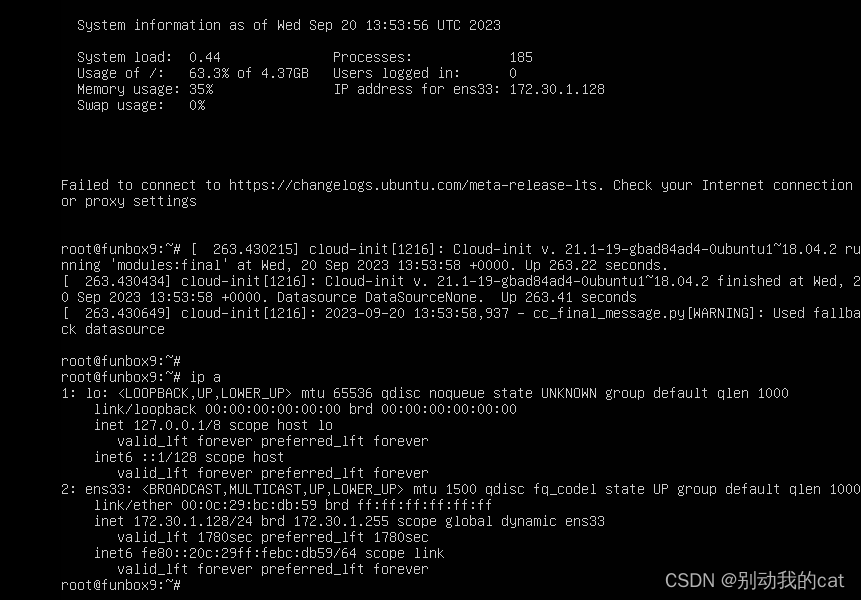







 本文详细指导如何在VMware中导入并配置FunBox9的Ubuntu虚拟机,包括安装位置、安全模式修改、管理员权限获取、键盘布局调整以及网络设置,确保正常通信。
本文详细指导如何在VMware中导入并配置FunBox9的Ubuntu虚拟机,包括安装位置、安全模式修改、管理员权限获取、键盘布局调整以及网络设置,确保正常通信。
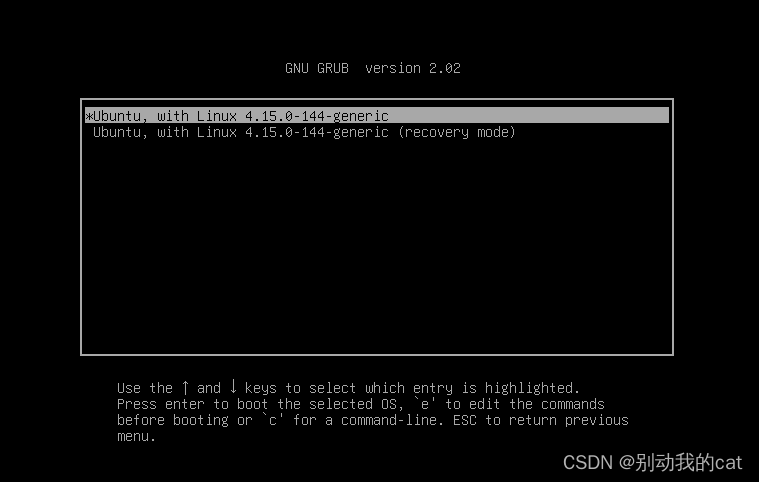
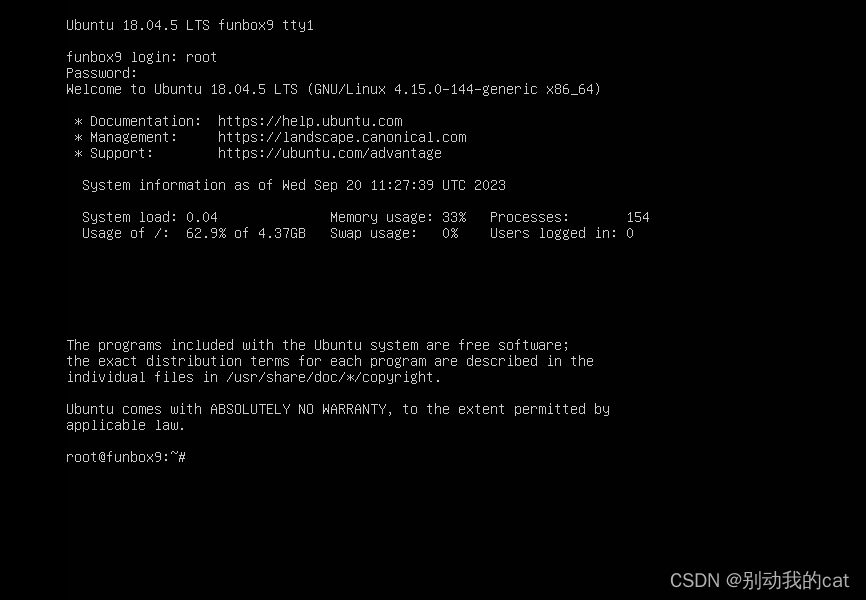
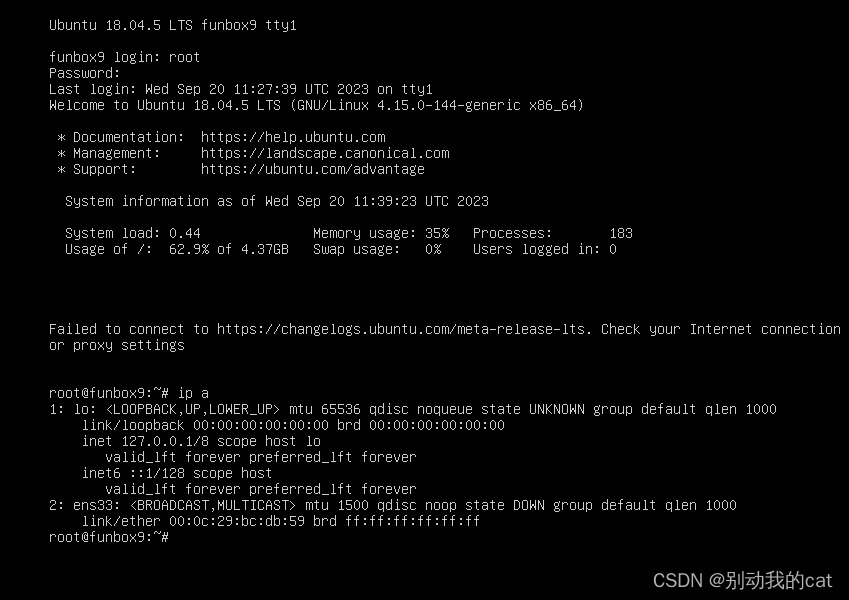

















 被折叠的 条评论
为什么被折叠?
被折叠的 条评论
为什么被折叠?








